- 公開日:
エクセルで「-1-」形式のページ番号を挿入する方法
エクセルでページ番号を挿入する際、通常は「1」のように数字が挿入されますが、「-1-」のような形式のページ番号にしたい場合もあります。
この形式は、特定のセクションや章を区別するために使用されることが多いです。
この記事では、エクセルで「-1-」形式のページ番号を挿入する方法について解説していきます。
エクセルで「-1-」形式のページ番号を挿入する方法
エクセルで「-1-」形式のページ番号を挿入する方法をご紹介します。

①ページ レイアウトタブ、②「ページ設定」の四角形に矢印のアイコンの順に選択します。
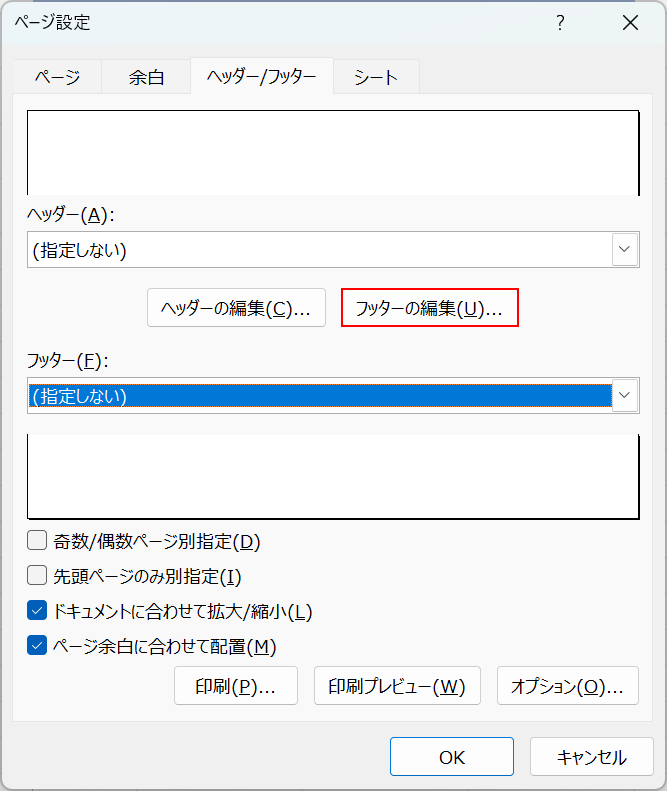
「ページ設定」ダイアログボックスが表示されます。
「フッターの編集」ボタンを押します。
ページ番号をシートの上部に表示したい場合は「ヘッダーの編集」ボタンを押しましょう。
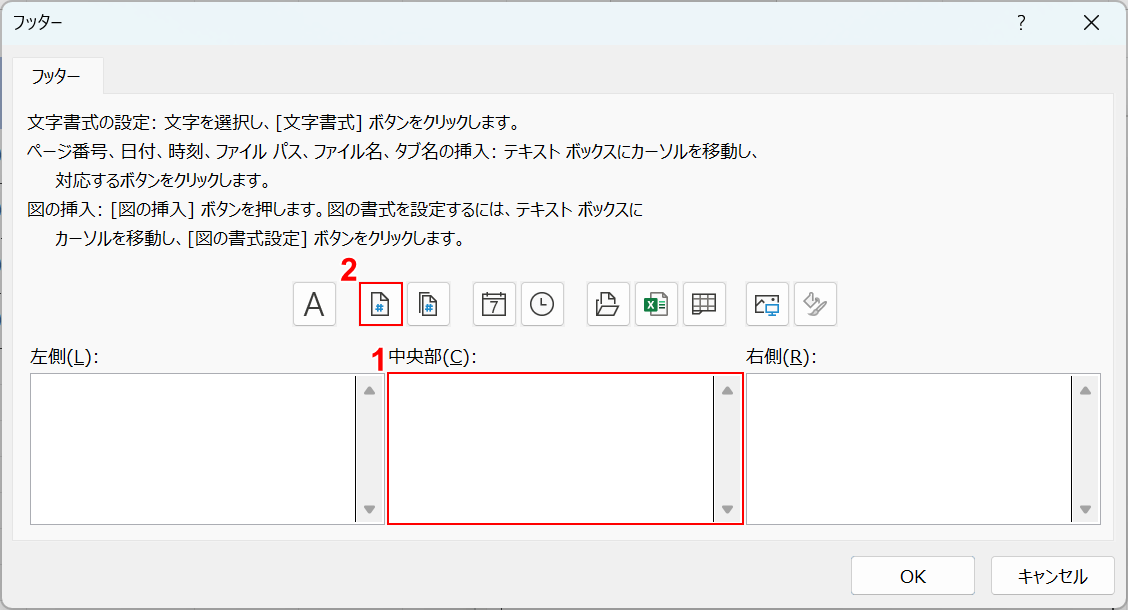
「フッター」ダイアログボックスが表示されます。
①ページ番号挿入したい箇所(例:中央部)を選択し、②「ページ番号の挿入」ボタンを押します。
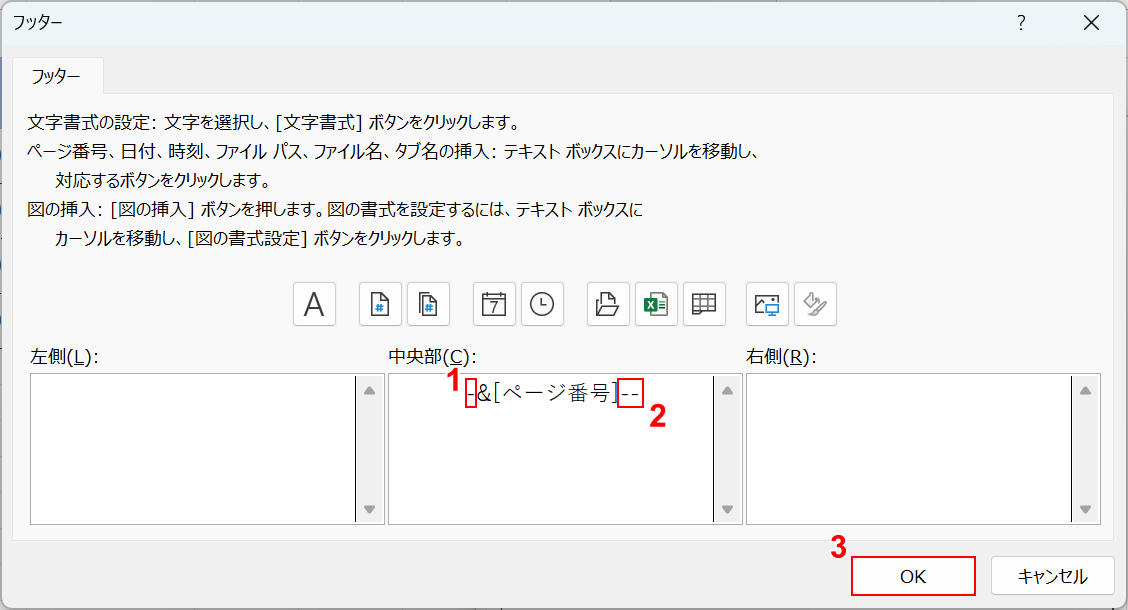
「&[ページ番号]」が挿入されます。
①挿入されたタグの先頭に「-(半角ハイフン)」、②後尾に「--(半角ハイフンを2つ)」を入力します。
タグの直後の「-」は、ページ初期値を変更するなどページ番号の演算時に使われます。そのため、直後の「-」は表示されないので、後尾に「--」のように半角ハイフンを2つ入力しています。
③「OK」ボタンを押します。
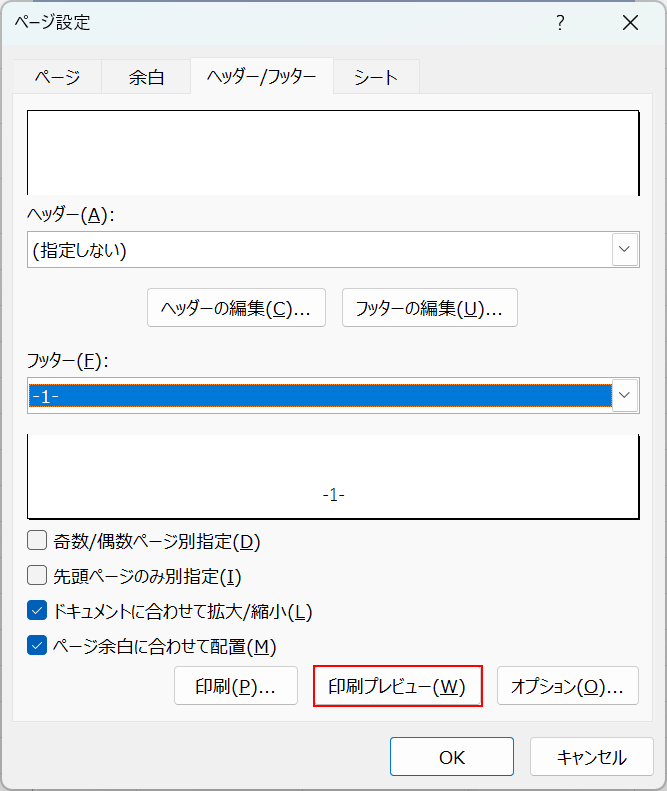
「フッター」に「-1-」が設定されました。
確認のため、「印刷プレビュー」ボタンを押します。
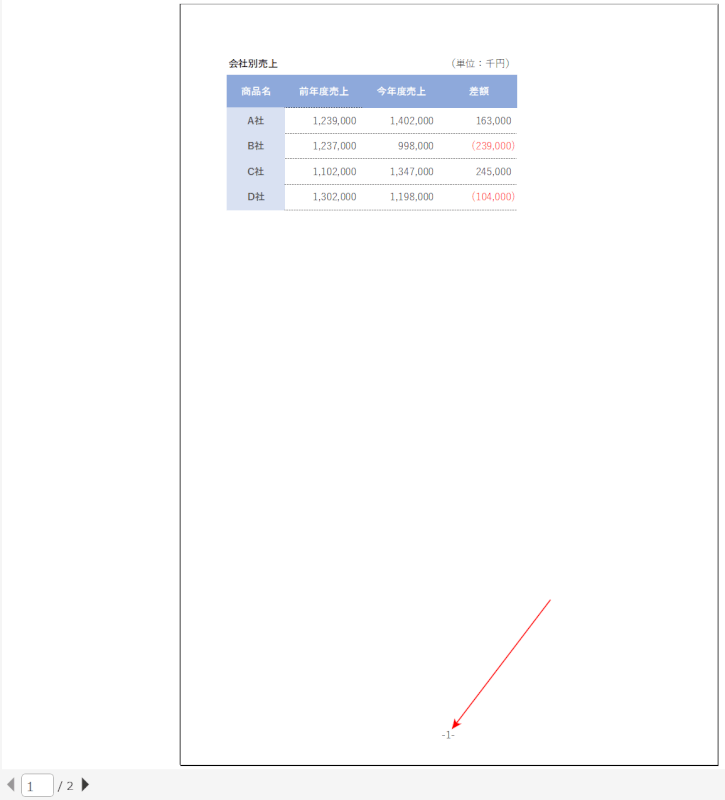
印刷プレビューが表示されます。
フッターの中央部に「-1-」とページ番号を挿入することができました。
